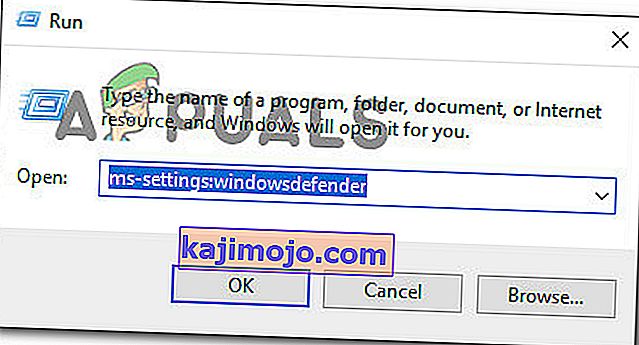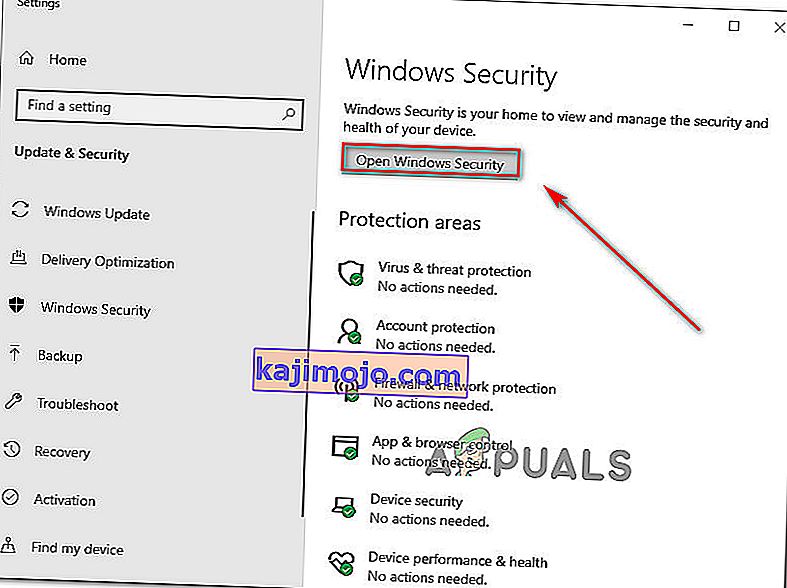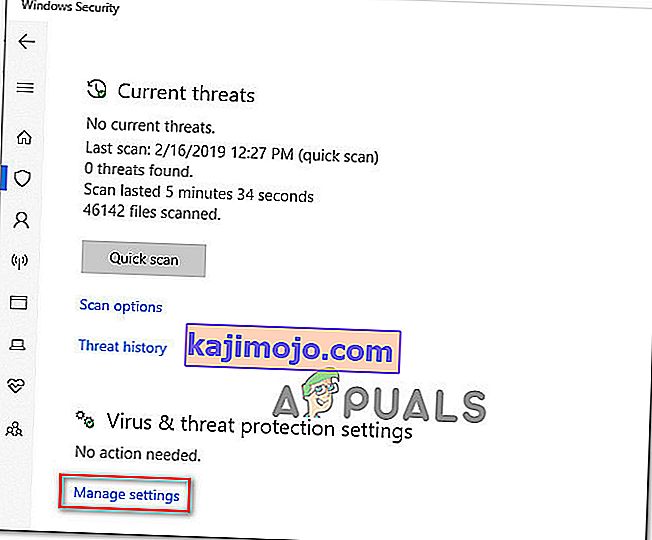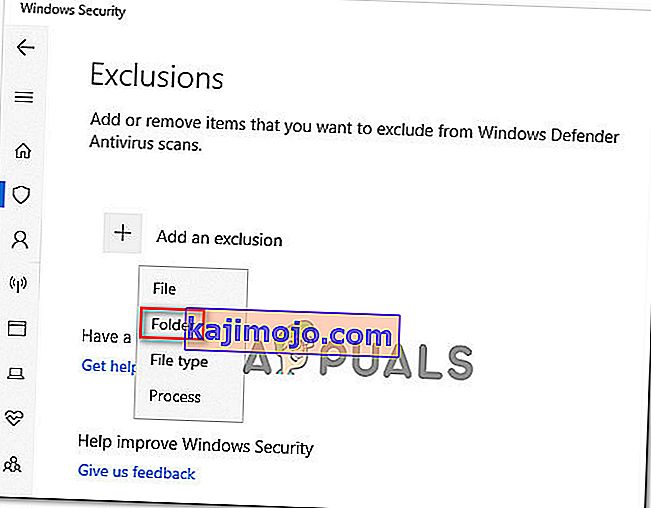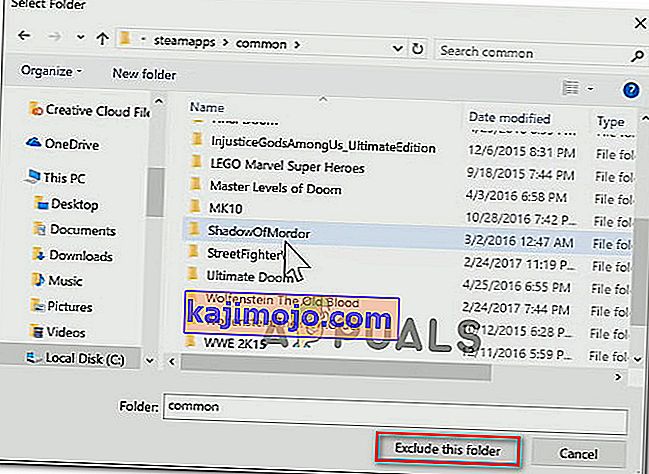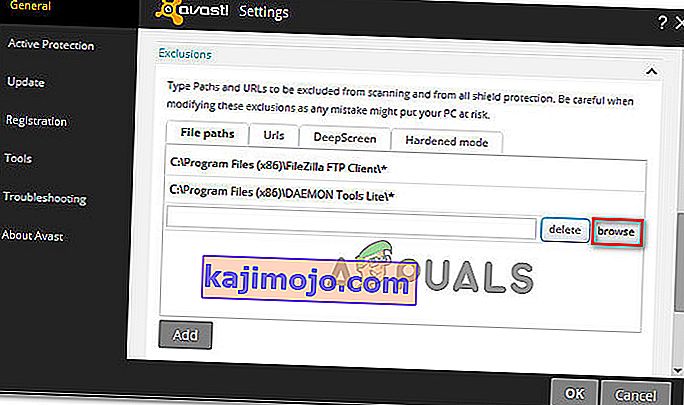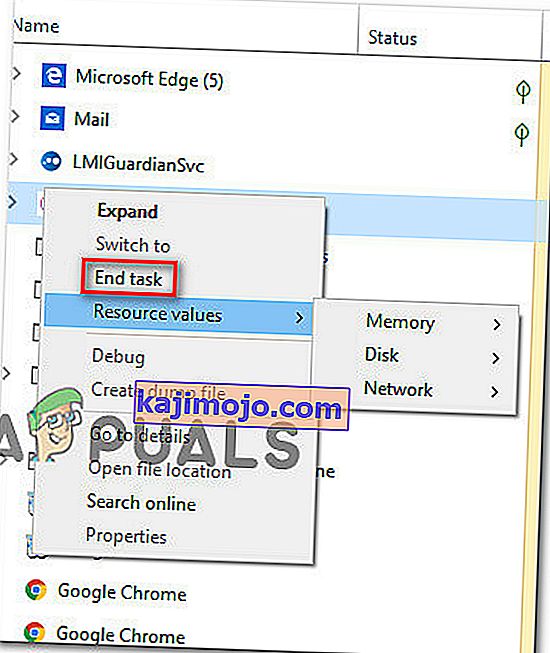เกมเมอร์หลายคนที่พยายามเล่น Street Fighter V อย่างหมดหวังรายงานว่าเกมปฏิเสธที่จะเปิดตัวบนพีซีไม่ว่าพวกเขาจะพยายามทำอะไรก็ตาม ไม่มีข้อความแสดงข้อผิดพลาดปรากฏขึ้น - ไม่มีอะไรเกิดขึ้นเมื่อพวกเขาดับเบิลคลิกที่เกมปฏิบัติการหรือพยายามเปิดเกมจาก Steam แม้ว่าปัญหาจะไม่ได้เกิดขึ้นเฉพาะกับ Windows บางรุ่น แต่ส่วนใหญ่มีรายงานว่าเกิดขึ้นใน Windows 10

อะไรเป็นสาเหตุของปัญหา 'Street Fighter V Steam Not Launching'
เราตรวจสอบปัญหานี้โดยดูจากรายงานของผู้ใช้ต่างๆและกลยุทธ์การซ่อมแซมที่ผู้ใช้ที่ได้รับผลกระทบบางรายได้ปรับใช้เพื่อแก้ไขปัญหา จากสิ่งที่เรารวบรวมมามีสถานการณ์ทั่วไปหลายอย่างที่จะช่วยอำนวยความสะดวกในการเปิดเผยปัญหานี้:
- Windows Defender กำลังบล็อกเกม - การอัปเดต Windows Defender โดยเฉพาะเป็นที่ทราบกันดีว่าทำให้เกิดผลบวกที่ผิดพลาดเมื่อพูดถึง Street Fighter V ปัญหานี้มีอายุ 2 ปีแล้วและยังไม่ได้รับการแก้ไขดังนั้นวิธีเดียวที่จะทำได้คือสร้างความปลอดภัย การยกเว้นในการตั้งค่าความปลอดภัยของ Windows
- โปรแกรมป้องกันไวรัส AVAST กำลังบล็อกเกม - เช่นเดียวกับ Windows Defender Avast ยังเป็นที่ทราบกันดีว่าทำให้เกิดผลบวกปลอมกับเกมนี้โดยเฉพาะ ในกรณีนี้คุณสามารถแก้ไขปัญหาได้โดยสร้างกฎข้อยกเว้นหรือโดยการถอนการติดตั้งซอฟต์แวร์ความปลอดภัยของบุคคลที่สามทั้งหมด
- การสนับสนุนไดร์เวอร์ Intel หรือการใช้งานระบบ Intel ขัดแย้งกับการปฏิบัติการของเกม - มีกระบวนการของ Intel สองกระบวนการที่ทราบว่าขัดแย้งกับ Street Fighter V ผู้ใช้ที่ได้รับผลกระทบหลายรายรายงานว่าปัญหาไม่เกิดขึ้นอีกต่อไปหากพวกเขาหยุดกระบวนการทั้งสองก่อนที่จะลอง เพื่อเปิดเกม
หากคุณกำลังดิ้นรนเพื่อให้เกม Street Fighter V เปิดตัวแสดงว่าคุณมาถูกที่แล้ว ด้านล่างนี้คุณจะพบชุดวิธีการที่ผู้เล่นคนอื่น ๆ ที่อยู่ในสถานการณ์คล้ายกันใช้สำเร็จเพื่อแก้ไขปัญหานี้โดยเฉพาะ
วิธีที่ 1: การแยกไฟล์ Street Fighter ออกจาก Windows Defender
หากคุณพบปัญหานี้โดยเฉพาะและคุณไม่ได้ใช้ซอฟต์แวร์รักษาความปลอดภัยของบุคคลที่สามเป็นไปได้มากว่า Windows Defender ตรวจพบว่าปฏิบัติการหลักของเกม ( StreetFighterV.exe ) เป็นผลบวกที่ผิดพลาดและป้องกันไม่ให้คุณเปิดเกม ผู้ใช้ที่ได้รับผลกระทบหลายรายรายงานว่าปัญหาไม่ได้เกิดขึ้นอีกต่อไปหลังจากที่พวกเขากำหนดค่า Windows Defender (ความปลอดภัยของ Windows) ใหม่เพื่อแยกโฟลเดอร์เกมออกจากการสแกน
นี่คือสิ่งที่คุณต้องทำเพื่อป้องกันไม่ให้ Windows Defender บล็อกเกมของคุณ:
- กดปุ่มWindows + Rเพื่อเปิดกล่องโต้ตอบเรียกใช้ จากนั้นพิมพ์“ ms-settings: windowsdefender ” แล้วกดEnterเพื่อเปิดแท็บWindows Securityของแอปการตั้งค่า
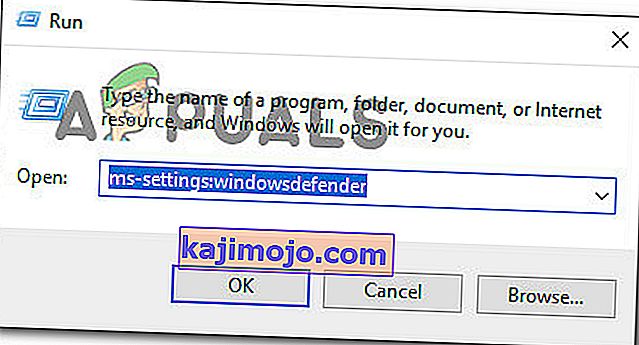
- ภายในแท็บWindows Securityให้คลิกที่Open Windows Securityเพื่อเปิดโซลูชันความปลอดภัยในตัว
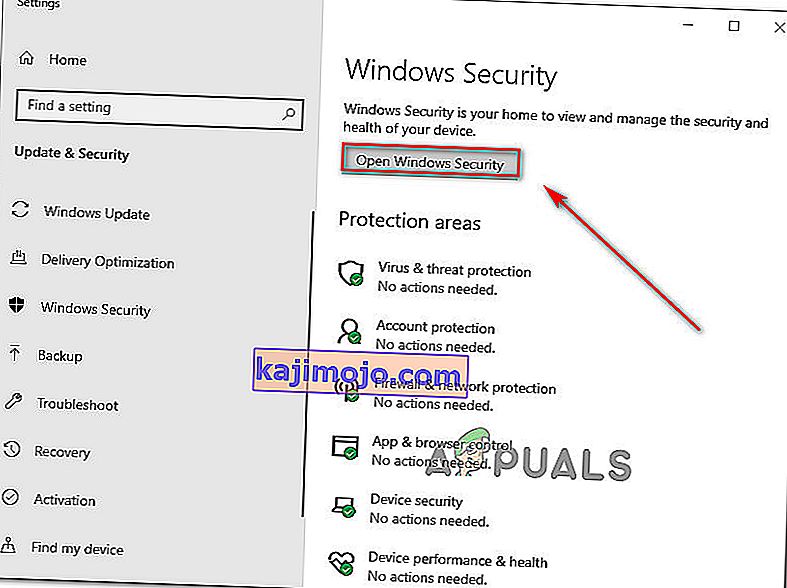
- ภายในเมนูความปลอดภัยของ Windowsคลิกที่การป้องกันไวรัสและภัยคุกคามจากนั้นคลิกที่จัดการการตั้งค่า (ภายใต้การตั้งค่าการป้องกัน Virtus & Threat)
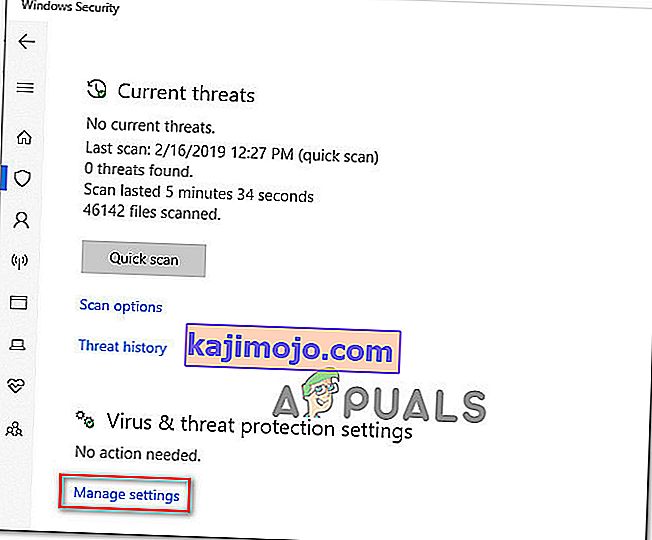
- เลื่อนลงไปยกเว้นเมนูและคลิกที่เพิ่มหรือลบการยกเว้น

- จากนั้นคลิกที่เพิ่มการยกเว้นและเลือกโฟลเดอร์จากเมนูแบบเลื่อนลงที่เพิ่งปรากฏขึ้น
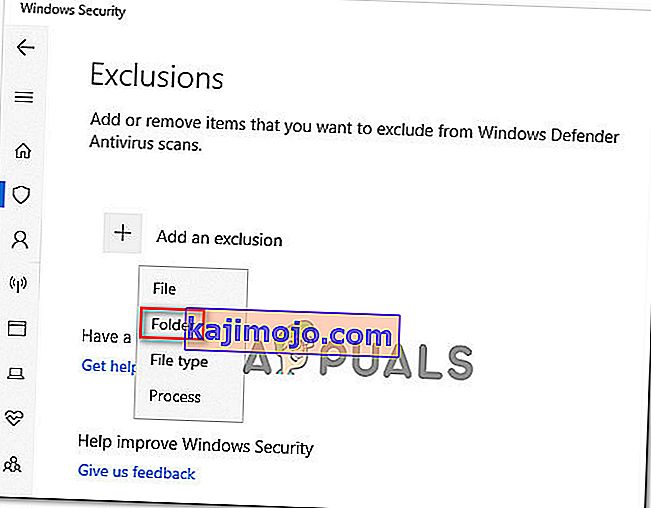
- ใช้เมนูที่เพิ่งปรากฏเพื่อไปยังตำแหน่งของโฟลเดอร์ Street Fighter V ของคุณเลือกและคลิกที่ไม่รวมโฟลเดอร์นี้
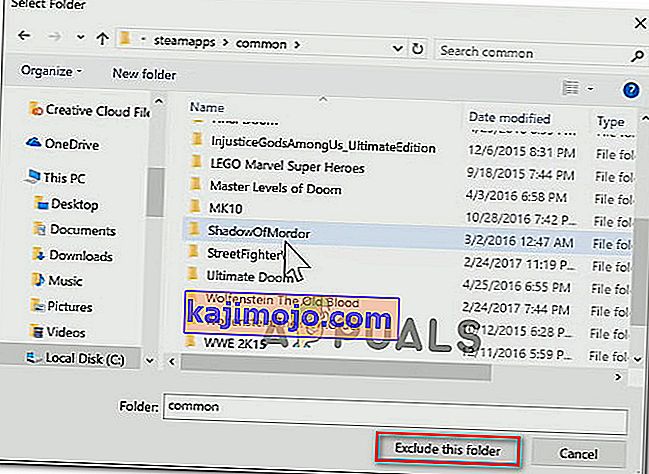
- รีสตาร์ทคอมพิวเตอร์ของคุณและเปิด Street Fighter เมื่อเริ่มต้นระบบครั้งถัดไป
หากคุณยังคงพบปัญหาเดิมหรือวิธีนี้ใช้ไม่ได้ให้เลื่อนลงไปที่วิธีถัดไปด้านล่าง
วิธีที่ 2: ถอนการติดตั้ง AVAST หรือสร้างกฎความปลอดภัย
ผู้ร้ายทั่วไปอีกอย่างหนึ่งที่ผู้ใช้ที่ได้รับผลกระทบระบุคือโปรแกรมป้องกันไวรัส Avast ในกรณีนี้ปัญหาสามารถแก้ไขได้สองวิธี: ไม่ว่าคุณจะถอนการติดตั้งชุดรักษาความปลอดภัยของบุคคลที่สามหรือคุณเพิ่มโฟลเดอร์การติดตั้ง Street Fighter V ทั้งหมดลงในรายการข้อยกเว้น
หากคุณตัดสินใจที่จะเพิ่มโฟลเดอร์ในรายการยกเว้นสิ่งที่คุณต้องทำมีดังนี้
- เปิด Avast และไปที่ตั้งค่า> ทั่วไป
- เลื่อนลงไปที่แท็บการยกเว้นเลือกเส้นทางไฟล์จากนั้นปุ่มเรียกดู
- ไปที่ตำแหน่งของ Street Fighter V และเลือกเพื่อเพิ่มลงในรายการการยกเว้น
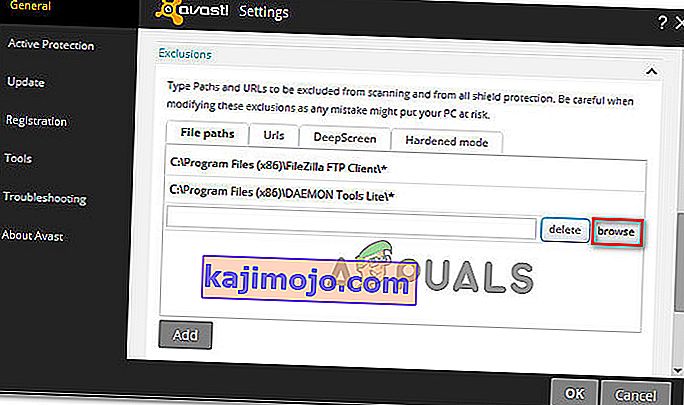
หากคุณตัดสินใจที่จะไปในเส้นทางที่รุนแรงและลบชุดรักษาความปลอดภัย Avast ออกจากคอมพิวเตอร์ของคุณเพื่อแก้ไขปัญหาเราขอแนะนำให้คุณหาวิธีที่ช่วยให้มั่นใจได้ว่าคุณจะไม่ทิ้งไฟล์ที่เหลืออยู่ คุณสามารถติดตามบทความนี้ ( ที่นี่ ) เพื่อให้แน่ใจว่าคุณกำลังลบโปรแกรมป้องกันไวรัส Avast อย่างสมบูรณ์
หากคุณยังคงพบปัญหาหรือวิธีนี้ใช้ไม่ได้ให้เลื่อนลงไปที่วิธีถัดไปด้านล่าง
วิธีที่ 3: การหยุดกระบวนการสนับสนุนไดรเวอร์ Intel และการใช้งานระบบของ Intel
ผู้ใช้บางคนได้รับผลกระทบได้ค้นพบว่าในกรณีของพวกเขาปัญหาที่เกิดจากกระบวนการที่สองของอินเทลที่จบลงด้วยการป้องกันเกมจากการทำงาน: สนับสนุน Driver IntelและIntel ระบบการใช้งาน แม้ว่าจะไม่ชัดเจนว่าเหตุใดกระบวนการของ Intel ทั้งสองนี้จึงรบกวนเกม แต่ก็เป็นที่ชัดเจนว่าการหยุดก่อนที่จะเล่นเกมจะช่วยแก้ปัญหาได้ในบางกรณี
นี่คือสิ่งที่คุณต้องทำ:
- กดCtrl + Shift + Enterเพื่อเปิดตัวจัดการงาน เมื่อคุณไปถึงที่นั่นให้เลื่อนดูรายการกระบวนการเบื้องหลังและดูว่ากระบวนการIntel Driver Supportหรือกระบวนการการใช้งานระบบ Intel (หรือทั้งสองอย่าง) ทำงานอยู่หรือไม่
- หากหนึ่ง (หรือทั้งสอง) ของกระบวนการเหล่านี้มีการใช้งานคลิกขวาที่กระบวนการและเลือกงานสิ้นสุด
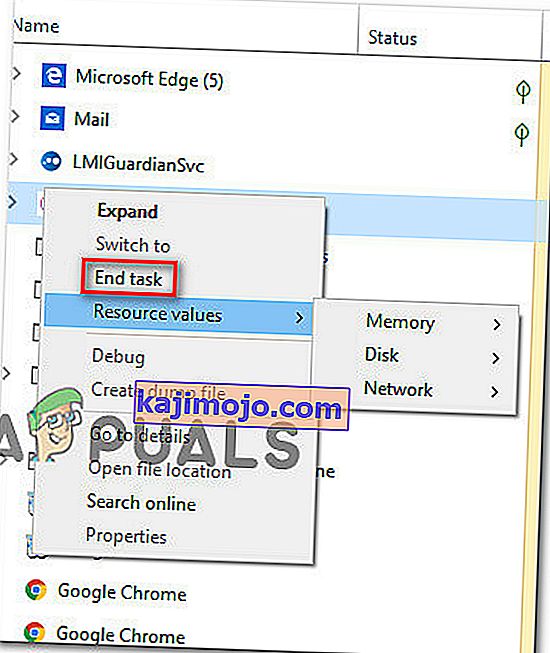
- เมื่อหยุดกระบวนการแล้วให้เปิดเกมและดูว่าข้อผิดพลาดได้รับการแก้ไขแล้วหรือไม่